Uppdaterad april 2024: Sluta få felmeddelanden och sakta ner ditt system med vårt optimeringsverktyg. Hämta den nu på denna länk
- Ladda ned och installera reparationsverktyget här.
- Låt den skanna din dator.
- Verktyget kommer då reparera din dator.
Secure Folder är den perfekta platsen för att lagra alla foton, videor, filer, applikationer och data som du vill hålla privat. Mappen är skyddad av Samsung Knoxs säkerhetsplattform av militär kvalitet, vilket håller din information säker från skadliga attacker. Du kan också lägga till en åtkomstkod eller biometriskt lås för att skydda din data från nyfikna ögon.
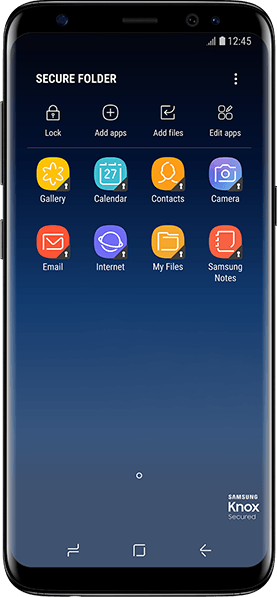
Hur man ställer in Secure Folder från den förinstallerade ikonen
- När den initiala konfigurationen är klar visas ikonen för säker mapp på din programskärm. Ikonen för säker mapp visas på appskärmen eller i Samsung-mappen. Om du inaktiverar Secure Folder under installationsguiden kommer ikonen inte att visas.
- Klicka på ikonen Säker mapp för att börja.
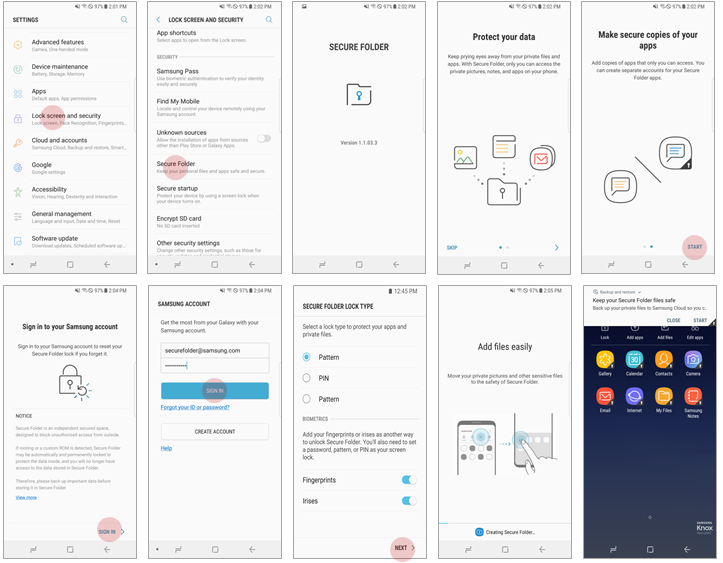
Ställ in Secure Folder från Enhetsinställningar
Följ dessa instruktioner på din enhet:
- Gå till Inställningar > Skärmlås och säkerhet > Säker mapp.
- Tryck start.
- Tryck på Logga in när du uppmanas att öppna ditt Samsung-konto.
- Ange din Samsung-kontoinformation. Skriv "Logga in".
- Välj din låstyp (modell, nål eller fingeravtryck) och tryck sedan på Nästa.
- Säker mapp är nu konfigurerad och skapad på din enhet.
Uppdatering april 2024:
Du kan nu förhindra PC -problem genom att använda det här verktyget, till exempel att skydda dig mot filförlust och skadlig kod. Dessutom är det ett bra sätt att optimera din dator för maximal prestanda. Programmet åtgärdar vanligt förekommande fel som kan uppstå på Windows -system - utan behov av timmar med felsökning när du har den perfekta lösningen till hands:
- Steg 1: Ladda ner PC Repair & Optimizer Tool (Windows 10, 8, 7, XP, Vista - Microsoft Gold Certified).
- Steg 2: Klicka på "Starta Scan"För att hitta Windows-registerproblem som kan orsaka problem med datorn.
- Steg 3: Klicka på "Reparera allt"För att åtgärda alla problem.
Ladda ner Secure Folder från Google Play (eller Galaxy Apps)
Secure Folder är förinstallerat på Samsung S8 och högre. För andra enheter med Android N kan den laddas ner från Google Play eller Galaxy Apps.
De modeller som stöds är följande:
- Galaxie S7, S7 Edge
- Anmärkningar 5
- Galaxy S6, S6 edge, S6 edge plus
- J5 Pro, J7 (2016)
- A3(2016), A5(2016), A7(2016)
Flytta filer till säker mapp
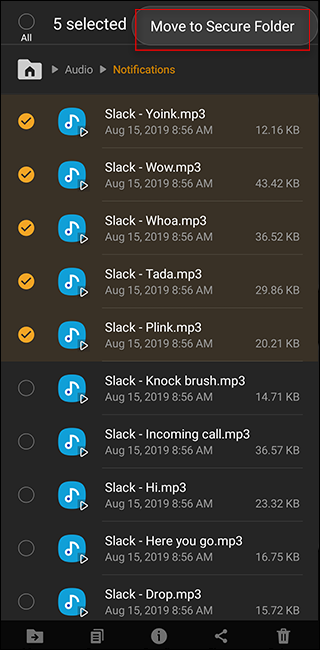
Förutom applikationer kan du också flytta vissa filer från din telefon till den säkra mappen. Detta kan göras på två sätt.
Det första sättet är att gå till applikationen Mina filer eller Galleri i applikationslådan. Välj de filer och mappar du vill flytta genom att trycka och hålla ned. Tryck sedan på trepunktsmenyknappen i det övre högra hörnet och välj "Flytta till säker mapp". Du kommer att uppmanas att verifiera din identitet igen med hjälp av din låsskärm, och sedan kommer de att flyttas. För att komma åt dessa filer, använd programmet Mina filer eller Galleri i den säkra mappen.
Alternativt, gå till din säkra mapp och klicka på knappen "Lägg till filer". Därifrån kan du välja antingen Mina filer eller Bild, Video, Audio eller Document Explorer. Du kan sedan välja en eller flera filer och trycka på "Klar" längst ner på skärmen för att flytta dem till den säkra mappen.
Observera att filer som laddas ner till den säkra mappen, till exempel de som laddats ner av e-postprogram eller webbläsare, endast är tillgängliga för de program som finns i mappen.
Du kan flytta dina filer från din Safe Folder på samma sätt. Gå till Mina filer eller Galleri i Säker mapp, välj filerna och tryck på "Flytta från säker mapp".
Slutsats
Det här är de viktigaste sakerna du behöver veta om Samsung Secure Folder. Applikationen erbjuder dock många andra funktioner, inklusive möjligheten att dölja detaljerad varningsinformation.
Missade vi något viktigt? Låt oss veta i kommentarerna!
https://www.samsung.com/uk/support/mobile-devices/what-is-the-secure-folder-and-how-do-i-use-it/
Expert Tips: Detta reparationsverktyg skannar arkiven och ersätter korrupta eller saknade filer om ingen av dessa metoder har fungerat. Det fungerar bra i de flesta fall där problemet beror på systemkorruption. Detta verktyg kommer också att optimera ditt system för att maximera prestanda. Den kan laddas ner av Klicka här

CCNA, Web Developer, PC Felsökare
Jag är en datorentusiast och en praktiserande IT-professionell. Jag har många års erfarenhet bakom mig i dataprogrammering, felsökning av hårdvara och reparation. Jag är specialiserad på webbutveckling och databasdesign. Jag har också en CCNA-certifiering för nätverksdesign och felsökning.

